win10家庭版桌面出现卡死怎么解决 win10家庭版桌面出现卡死三种解决方法
更新时间:2024-01-02 10:46:00作者:mei
电脑安装win10家庭版系统之后桌面总是出现卡顿,程序应用都打不开,很多用户都碰到这种情况不知道怎么解决,如果内存空间充足的,那么大家可以参考本文几种方法设置,这样电脑运行速度也变流畅。
方法一:
1、首先按下“win+D”,显示桌面快捷键,可以看看是否可以解除卡死的情况。
2、不行的话,就按下“ctrl+alt+del”快捷键,然后就会调出任务管理器了。
3、再打开的任务管理器里面找到“Windows资源管理器”,然后点击“重新启动”就可以了。
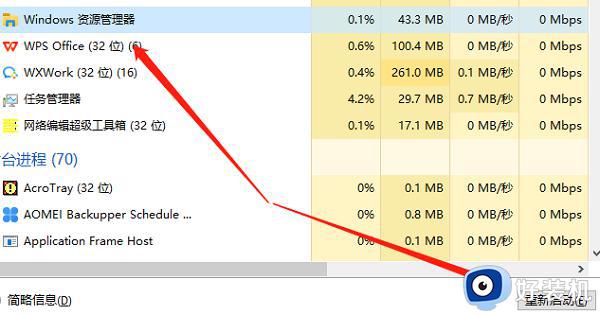
方法二
1、按下win+I,打开设置,然后选择“系统”。
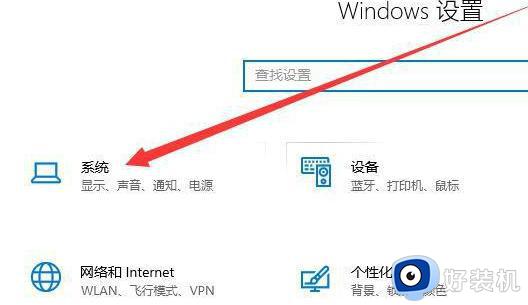
2、在电源和睡眠这里进行查找就可以了。
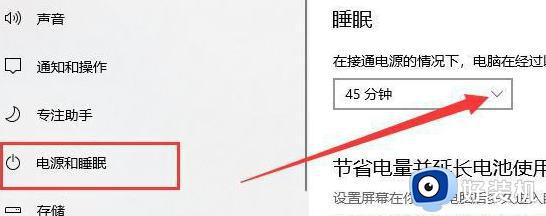
3、下面这里改成“从不”。
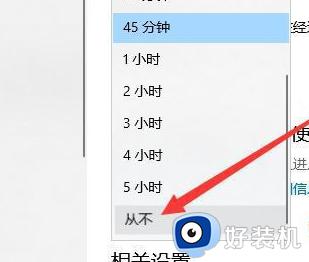
方法三
1、按下win+R然后打开,输入cmd。
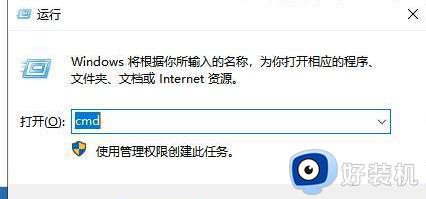
2、输入Dism /Online /Cleanup-lmage /ScanHealth命令,回车。可以将其复制过去。
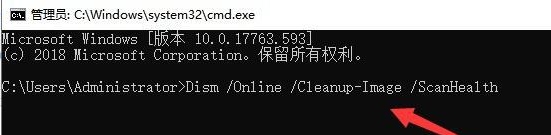
3、然后再次输入Dism /Online /Cleanup-lmage /CheckHealth。
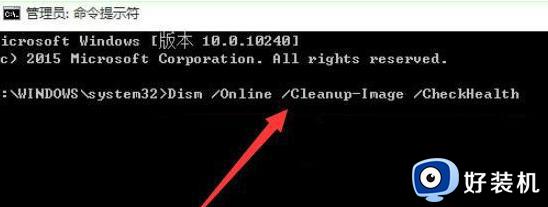
4、输入DISM /Online /Cleanup-image /RestoreHealth。此命名完成后重启电脑。
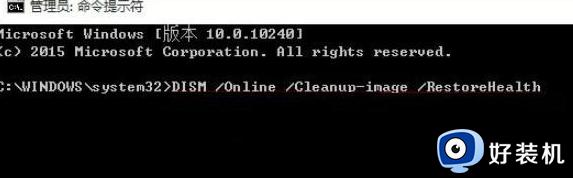
5、进入系统后再输入命令: sfc/SCANNOW。然后就可以了。

电脑桌面卡死是非常影响使用的,而且造成此故障原因很多,大家一起参考上述方法进行处理解决。
win10家庭版桌面出现卡死怎么解决 win10家庭版桌面出现卡死三种解决方法相关教程
- win10桌面卡死的解决方法 win10桌面出现卡死情况如何修复
- win10 右键桌面图标卡死怎么办 win10点击鼠标右键后桌面卡死的解决步骤
- win10卡在桌面无法操作的解决方法 win10桌面卡住如何修复
- win10右键新建很卡顿怎么办 win10点击右键新建卡死解决方法
- win10桌面卡住的解决方法 win10桌面卡死怎么办
- win10右键卡死转圈打不开怎么办 win10右键一直转圈卡死处理方法
- win10更新任务栏卡死怎么回事 win10更新任务栏卡死三种解决方法
- Win10桌面卡死怎么办 Win10 explorer.exe无响应解决方法
- 如何解决win10电脑卡死没反应问题 win10电脑卡死没反应的五种解决方法
- win10任务栏频繁卡死怎么办 win10开始卡死的解决方法
- win10拼音打字没有预选框怎么办 win10微软拼音打字没有选字框修复方法
- win10你的电脑不能投影到其他屏幕怎么回事 win10电脑提示你的电脑不能投影到其他屏幕如何处理
- win10任务栏没反应怎么办 win10任务栏无响应如何修复
- win10频繁断网重启才能连上怎么回事?win10老是断网需重启如何解决
- win10批量卸载字体的步骤 win10如何批量卸载字体
- win10配置在哪里看 win10配置怎么看
win10教程推荐
- 1 win10亮度调节失效怎么办 win10亮度调节没有反应处理方法
- 2 win10屏幕分辨率被锁定了怎么解除 win10电脑屏幕分辨率被锁定解决方法
- 3 win10怎么看电脑配置和型号 电脑windows10在哪里看配置
- 4 win10内存16g可用8g怎么办 win10内存16g显示只有8g可用完美解决方法
- 5 win10的ipv4怎么设置地址 win10如何设置ipv4地址
- 6 苹果电脑双系统win10启动不了怎么办 苹果双系统进不去win10系统处理方法
- 7 win10更换系统盘如何设置 win10电脑怎么更换系统盘
- 8 win10输入法没了语言栏也消失了怎么回事 win10输入法语言栏不见了如何解决
- 9 win10资源管理器卡死无响应怎么办 win10资源管理器未响应死机处理方法
- 10 win10没有自带游戏怎么办 win10系统自带游戏隐藏了的解决办法
